この記事の大前提は「ゆっくりムービーメーカー4」です。「ゆっくり実況動画」には「ゆっくりムービーメーカー4」が絶対です。
これに異論の余地はありません。
有料でPremiere Pro、Final Cut Proなどを使ってきましたが「ゆっくりムービーメーカー4」ほどの神ソフトは他にありません。無料ですし。
だから敢えて書きますが、編集ソフトは「ゆっくりムービーメーカー4」を使いましょう。僕は「ゆっくり実況動画」以外の通常動画の編集でも「ゆっくりムービーメーカー4」を使っています。
さて、多少体験談を織り交ぜながらも、「ゆっくり実況動画」の作り方・コツ10選を紹介していきます。
①「ゆっくり実況動画」通称"三種の神器"(無料ソフト)を使う!
「ゆっくり実況動画」の作成するために各種ソフトをダウンロードしましょう。
すべて無料で使えるソフト・素材です。ただし、広告付き動画含む商用利用においてはライセンス料が発生しますのでご留意下さい。
「ゆっくりムービーメーカー4」は「饅頭遣いのおもちゃ箱」からダウンロードできます。
無料なので、とりあえず、ダウンロードしておいて何の損もありません。
ちなみにOBS Studio は必ず使います。
OBS Studio の用途は録画機能です。無料で使える数少ない万能ソフトです。下記にOBS Studio の使い方を記事にしています。ぜひご参考ください。

②「ゆっくりムービーメーカー4」を使いこなす
文章
5分で分かる!

③ 「立ち絵」を使いこなす

「ゆっくり実況動画」で重要なのは"ゆっくり"と呼ばれる「立ち絵(キャラ素材)」です。この立ち絵を使って動画を自在に進行させるのが「ゆっくり実況動画」の醍醐味です。
僕が使っている立ち絵は「神威式ゆっくり」です。上の動画を見てもらえると分かります。「もちもち」していて可愛くないですか?
「立ち絵」は「nicotalk&キャラ素材配布所」からダウンロードできます。その他にも、独自のWebページで配布されている「立ち絵」もあります。
「nicotalk&キャラ素材配布所」で配布されているおすすめ「ゆっくり」を下に紹介しておきます。興味がある方は「ゆっくり キャラ」などで別に検索してみると良いかも知れません。
1. おすすめ「神威式ゆっくり」キャラ一覧
既に紹介していますが、もちもち感が堪らない「神威式ゆっくり」です。僕のゆっくり実況動画では「神威式ゆっくり」の霊夢と魔理沙を使っています。
「神威式ゆっくり」の可愛さは異常なので、ぜひ使ってみると良いと思います。
2. おすすめ「きつねゆっくり」キャラ一覧















































上は「きつね式ゆっくり」です。
「神威式ゆっくり」に比べて、ちょいブサなのが「きつね式ゆっくり」です。まぁどちらもオススメです。
この「ゆっくり立ち絵」が憎たらしいことを喋るんです。ゆっくり実況の良さは、この「憎たらし可愛さ」です。
④「OBS Studio」を使いこなす
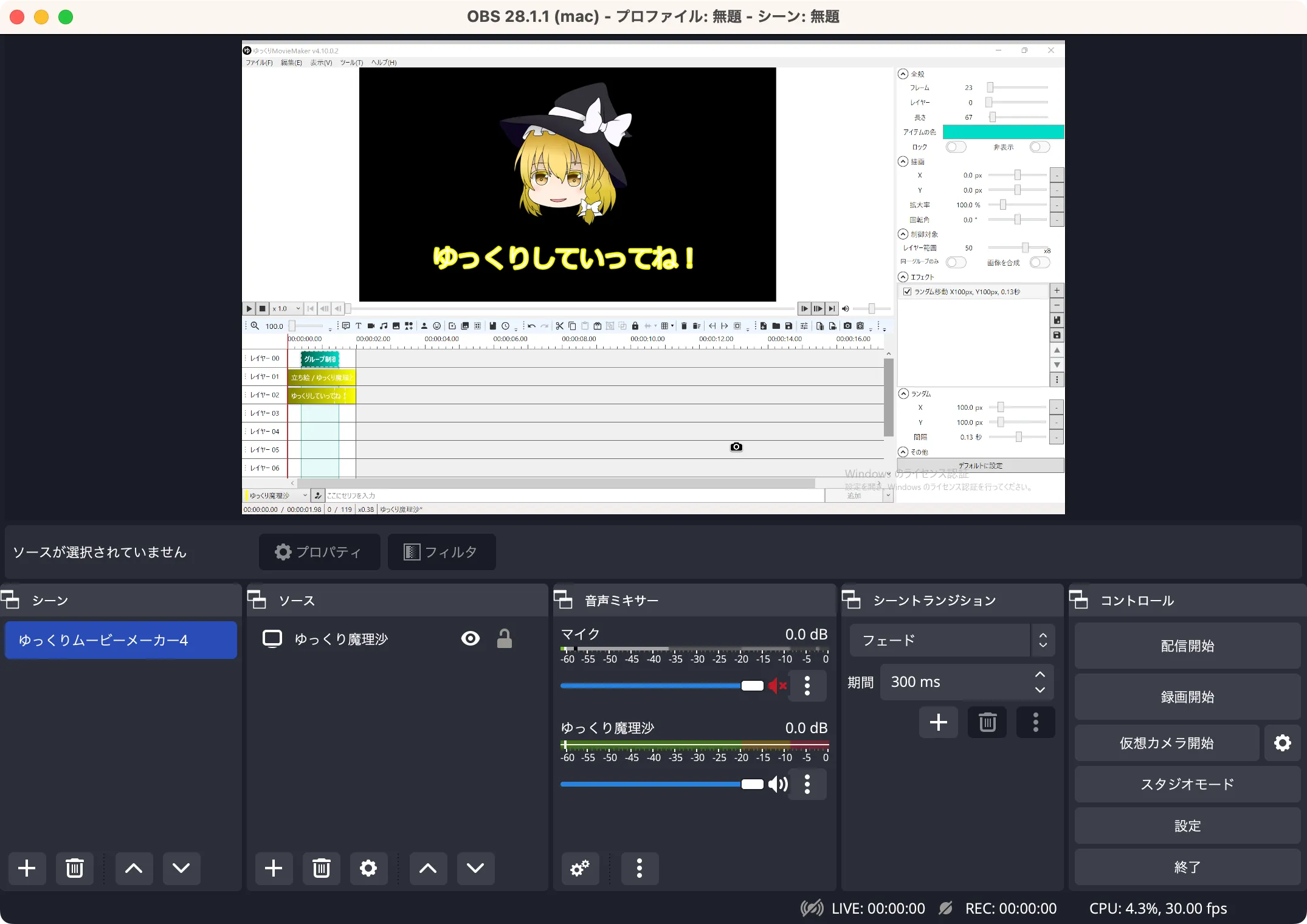
5分で分かる

⑤「台本読み込み機能」で時短する
⑥「ゆっくり実況動画」ストーリーを"三幕構成"にする
⑦「ゆっくりムービーメーカー4」基本操作・機能を覚える
「ゆっくりムービーメーカー4」を使うにあたって、カット、コピペなど基本操作を紹介しています。
基本操作・編集機能まとめ!
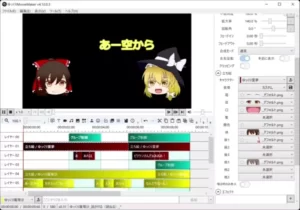
⑧ 編集テクニック「グループ制御」「画面の複製」を覚える
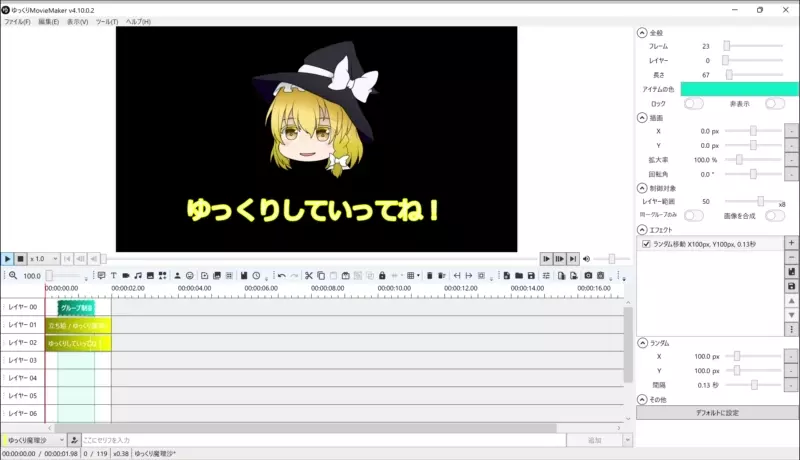
必須テクニック!
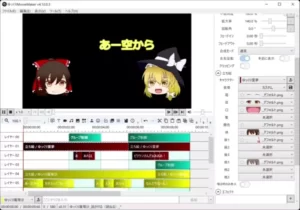
⑨ エフェクトの使いこなし方

余談 「ゆっくり実況動画」をPremiere Proで作ったらマジで"苦痛"だった

「ゆっくり実況動画」を一度だけAdobe Premiere Proで作ったことがありますが、マジで苦痛でした。
Windowsパソコンが故障して、手元にM1 MacBook Air しかなかったからです。M1 Mac上のPremiere Proで作業しましたが、あの「Premiere Pro」ですら「ゆっくり実況動画」の前では一瞬でゴミソフト化します。
Premiere Pro | ゆっくりムービーメーカー4 |
|---|---|
| 立ち絵を自分で作る | 立ち絵と字幕(セリフ)を配置するだけ |
| 字幕(セリフ)と口パクを同期 | |
| 立ち絵と動画を同期 |
※ちなみに、この時の苦痛から、僕はM1・M2 Macでも「ゆっくりムービーメーカー4」を使う方法を編み出すわけですが(M1 Macで「ゆっくり実況動画」を作ったのは、世界で僕が最初だと思います。)。
言いたいことは、「ゆっくりムービーメーカー4」以外で「ゆっくり実況動画」を作るのは、誰が何を言おう"絶対に不可能"です。悪いことは言わないので、どんな環境であろうが絶対に「ゆっくりムービーメーカー4」を使ってください。
そして「ゆっくりムービーメーカー4」を超えるソフトがあるとすれば「AviUtil」くらいです。

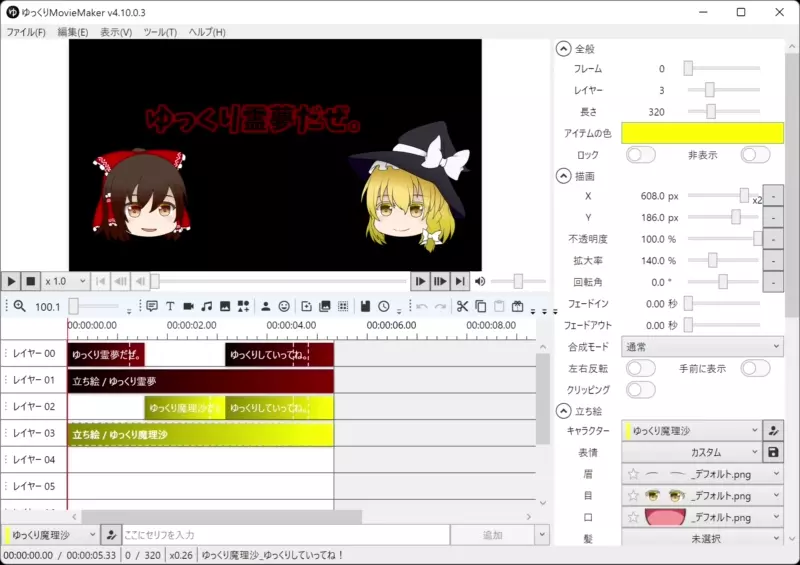
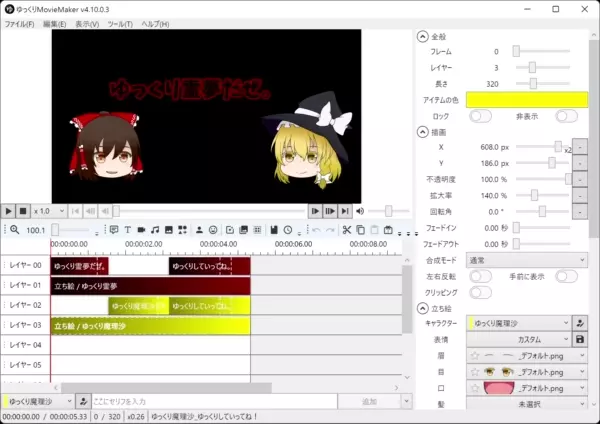
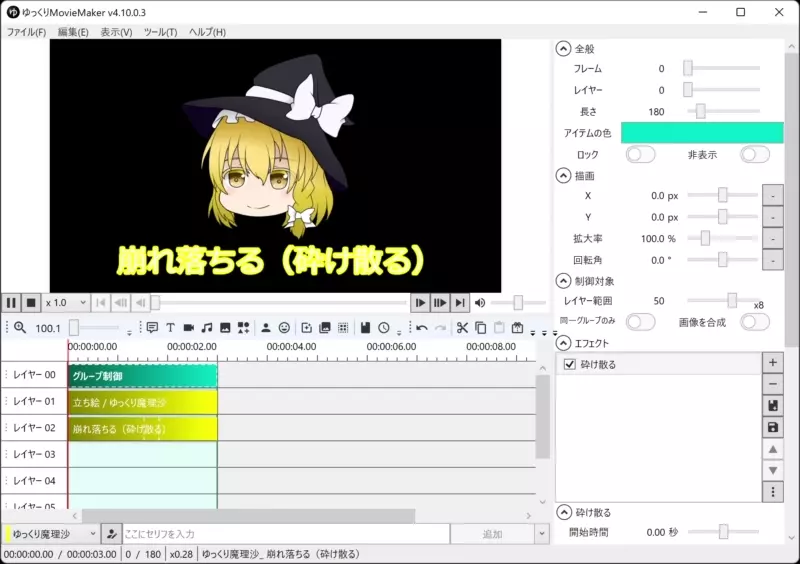
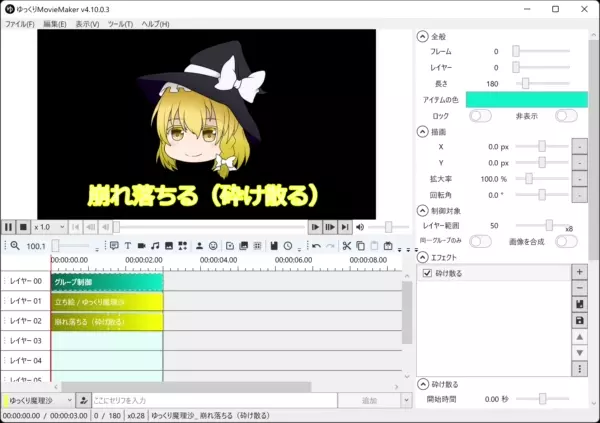


























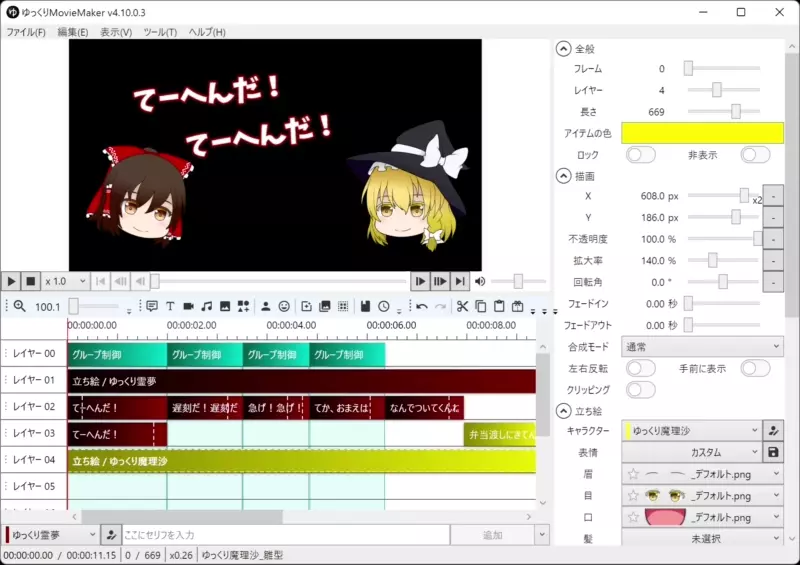
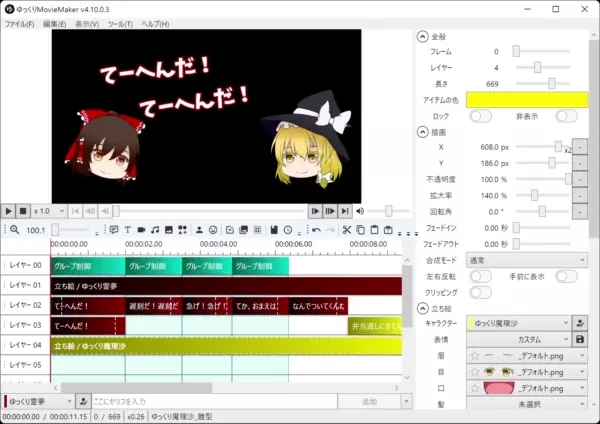
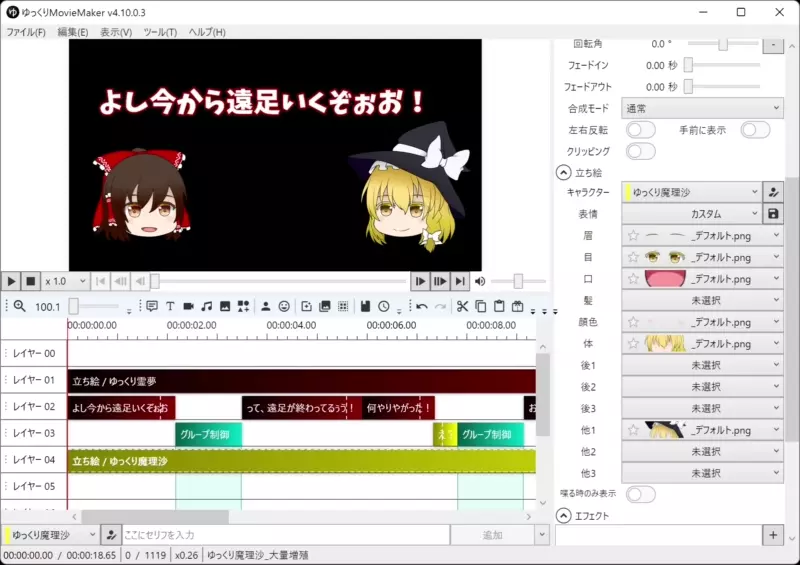
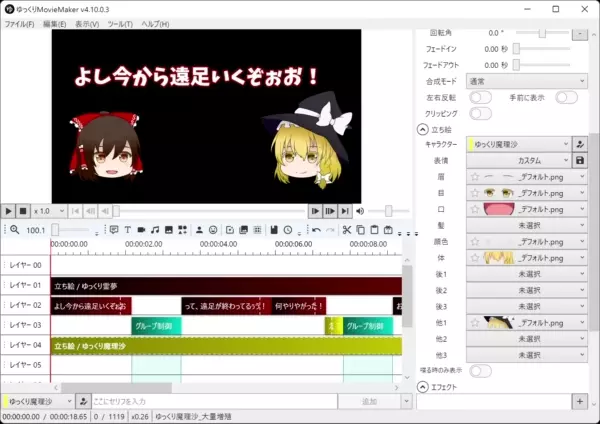
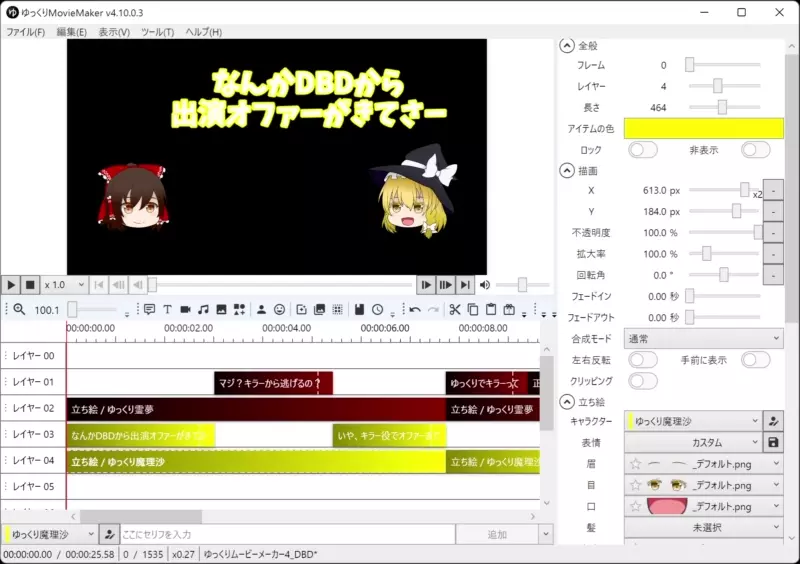
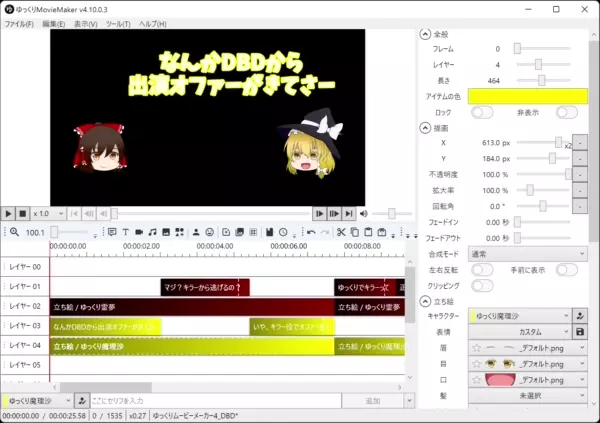






コメント